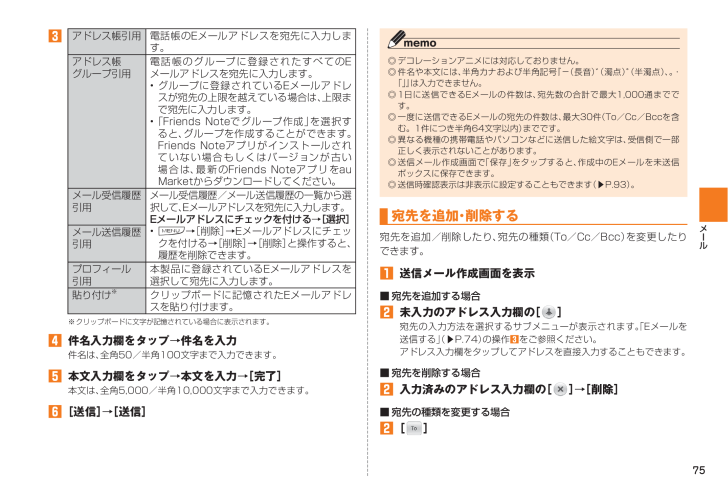-1

77 / 245 ページ
現在のページURL
75メ ル アドレス帳引用電話帳のEメールアドレスを宛先に入力します。アドレス帳グループ引用電話帳のグループに登録されたすべてのEメールアドレスを宛先に入力します。• グループに登録されているEメールアドレスが宛先の上限を越えている場合は、上限まで宛先に入力します。• 「Friends Noteでグループ作成」を選択すると、グループを作成することができます。Friends Noteアプリがインストールされていない場合もしくはバージョンが古い場合は、最新のFriends Note アプリをau Marketからダウンロードしてください。メール受信履歴引用メール受信履歴/メール送信履歴の一覧から選択して、Eメールアドレスを宛先に入力します。Eメールアドレスにチェックを付ける→ [選択]• M→[削除]→Eメールアドレスにチェックを付ける→[削除]→[削除]と操作すると、履歴を削除できます。メール送信履歴引用プロフィール引用本製品に登録されているEメールアドレスを選択して宛先に入力します。貼り付け※クリップボードに記憶されたEメールアドレスを貼り付けます。※ クリップボードに文字が記憶されている場合に表示されます。 件名入力欄をタップ→件名を入力件名は、全角50/半角100文字まで入力できます。 本文入力欄をタップ→本文を入力→ [完了]本文は、全角5,000/半角10,000文字まで入力できます。 [送信]→[送信]◎ デコレーションアニメには対応しておりません。◎ 件名や本文には、 半角カナおよび半角記号『-(長音)゛(濁点)゜(半濁点)、。・「」』は入力できません。◎ 1日に送信できるEメールの件数は、 宛先数の合計で最大1,000通までです。◎ 一度に送信できるEメールの宛先の件数は、 最大30件(To/Cc/Bccを含む。1件につき半角64文字以内) までです。◎ 異なる機種の携帯電話やパソコンなどに送信した絵文字は、 受信側で一部正しく表示されないことがあります。◎ 送信メール作成画面で 「保存」をタップすると、作成中のEメールを未送信ボックスに保存できます。◎ 送信時確認表示は非表示に設定することもできます (▶P. 93)。宛先を追加・削除する宛先を追加/削除したり、宛先の種類(To/Cc/Bcc) を変更したりできます。 送信メール作成画面を表示■ 宛先を追加する場合 未入力のアドレス入力欄の [ ]宛先の入力方法を選択するサブメニューが表示されます。「Eメールを送信する」(▶P. 74)の操作 をご参照ください。アドレス入力欄をタップしてアドレスを直接入力することもできます。■ 宛先を削除する場合 入力済みのアドレス入力欄の [ ]→[削除]■ 宛先の種類を変更する場合 [ ]
参考になったと評価  56人が参考になったと評価しています。
56人が参考になったと評価しています。
このマニュアルの目次
-
1 .取扱説明書詳細版目次安全上のご注意ご利用の準備基本...取扱説明書詳細版目次安全上のご注意ご利用の準備基本操作電話メールインターネットツール・アプリケーションファイル管理データ通信機能設定付録/索引auのネットワークサービス・海外利用
-
2 .iiごあいさつこのたびは、URBANO PROGR...iiごあいさつこのたびは、URBANO PROGRESSO (以下、「URBANO PROGRESSO」または「本製品」と表記します)をお買い上げいただき、誠にありがとうございました。ご使用の前に本製品に付属する『設定ガイド』『取扱説明書』または本書をお読みいただき、正しくお使いください。操作説明について■『設定ガイド』/『取扱説明書』主な機能の主な操作のみ説明しています。さまざまな機能のより詳しい説明については、URBANO PROGRESSO本体内で利用できる『取扱説明書』アプリケーションやauホームペ...
-
3 .1• 本製品は国際ローミングサービス対応の携帯電話...1• 本製品は国際ローミングサービス対応の携帯電話ですが、 本書で説明しております各ネットワークサービスは、地域やサービス内容によって異なります。詳しくは、同梱の「グローバルパスポートご利用ガイド」をご参照ください。• 本製品は電波法に基づく無線局ですので、 電波法に基づく検査を受ける場合があり、その際にはお使いの本製品を一時的に検査のためご提供いただく場合がございます。• 「携帯電話の保守」と「稼動状況の把握」のために、micro au ICカードを携帯電話に挿入し、電源を入れたときにお客様が利用されてい...
-
4 .2目次ごあいさつ ...................2目次ごあいさつ ......................................................... ..ii操作説明について ................................................ii安全上のご注意 ...................................................ii本製品をご利用いただくにあたって .................ii同梱品一覧 ..........................
-
5 .3目次au電話から海外へかける(au国際電話サービ...3目次au電話から海外へかける(au国際電話サービス) ...................................71電話を受ける ...................................................71着信中のメニューを利用する ........................72メール ...........................................73メールについて....................................
-
6 .4目次SNSから連絡先に登録する ...........4目次SNSから連絡先に登録する ........................119連絡先から電話をかける .............................119連絡先をお気に入りに登録する .................120連絡先を編集/削除する .............................120連絡先を編集する .........................................120連絡先を削除する ..............................
-
7 .5目次予定を新規登録する ...............5目次予定を新規登録する .....................................150カレンダーを設定する .................................151アラームを利用する ...............................151アラームを削除する .....................................151アラーム全体の設定をする .........................151デイリーステップ(歩数計)を利用する .....
-
8 .6目次位置情報の設定をする ..............6目次位置情報の設定をする .................................188セキュリティの設定をする .........................188画面ロックを設定する .................................189UIMカードロックを設定する .....................189言語と入力に関する 設定をする .................189本製品を初期化する ...................................
-
9 .7目次通話を終了する .................7目次通話を終了する ............................................215ソフトウェアを更新する .............................216ソフトウェアをダウンロードして更新する ........................................................21 6パソコンに接続して更新する .....................217アフターサービスについて ..........................
-
10 .10 ページ目のマニュアル
-
11 .9本書の表記方法について ...............9本書の表記方法について ............................................................... ...........10免責事項について ...................................................... ...............................11安全上のご注意(必ずお守りください)......................................................
-
12 .10安全上のご注意 本書の表記方法について ■ 掲...10安全上のご注意 本書の表記方法について ■ 掲載されているキー表示について本書では、キーの図を次のように簡略化しています。■ 項目/アイコン/キーなどを選択する操作の表記方法について 本書では、操作手順を以下のように表記しています。タップとは、ディスプレイに表示されているボタンやアイコンを指で軽く叩いて選択する動作です(▶P. 44)。表記例 意味ホームスクリーン→[(電話)]→[1][4][1]→[ ]ホームスクリーン下部の「」をタップします。続けて「」「 」「 」の順にタップして、最後に「」をタ...
-
13 .11安全上のご注意◎ 本書では縦表示からの操作を基...11安全上のご注意◎ 本書では縦表示からの操作を基準に説明しています。 横表示では、メニューの項目/アイコン/画面上のキーなどが異なる場合があります。◎ 本書に記載されているメニューの項目や階層、 アイコンはご利用になる機能や条件などにより異なる場合があります。◎ 本書では「microSD™メモリカード」および「microSDHC™ メモリカード」の名称を、「microSDメモリカード」 もしくは「microSD」と省略しています。 免責事項について◎ 地震・雷・風水害などの天災および当社の責任以外の火災、...
-
14 .12安全上のご注意 安全上のご注意(必ずお守りく...12安全上のご注意 安全上のご注意(必ずお守りください)■ ご使用の前に、この「安全上のご注意」をよくお読みのうえ、正しくお使いください。また、お読みになった後は大切に保管してください。● この「安全上のご注意」には本製品を使用するお客様や他の人々への危害や財産への損害を未然に防止するために、守っていただきたい事項を記載しています。● 各事項は以下の区分に分けて記載しています。■ 表示の説明この表示は「人が死亡または重傷(※1)を負う危険が差し迫って生じることが想定される内容」を示しています。この表示は...
-
15 .13安全上のご注意高所から落下させる、投げつける、...13安全上のご注意高所から落下させる、投げつける、踏みつけるなど強い衝撃を与えないでください。破裂・発火・火災・発熱・漏液の原因となります。使用中に煙が出る、異臭や異音がする、過剰に発熱しているなど異常が起きたら直ちに使用を中止してください。異常が起きた場合は、充電中であればまず指定の充電用機器(別売)をコンセントまたはシガーライタソケットから抜き、熱くないことを確認してから、電源を切り、電池パックをはずしてauショップもしくは安心ケータイサポートセンターまでご連絡ください。そのまま使用すると破裂・発火・火...
-
16 .14安全上のご注意■ URBANO PROGRES...14安全上のご注意■ URBANO PROGRESSO本体について必ず、下記の危険事項をお読みになってからご使用ください。自動車・原動機付自転車・自転車などの運転中や歩行中に携帯電話を使用しないでください。交通事故の原因となります。自動車・原動機付自転車運転中の携帯電話の使用は危険なため法律で禁止されています。また、自転車運転中の携帯電話の使用も法律などで罰せられる場合があります。自動車などの運転者に向けて撮影ライト/簡易ライトを点灯しないでください。目がくらんだり、驚いたりして、交通事故の原因となります。...
-
17 .15安全上のご注意必ず、下記の警告事項をお読みにな...15安全上のご注意必ず、下記の警告事項をお読みになってからご使用ください。URBANO PROGRESSO本体は完全防水/防塵ではありません。 下記1~4及びP. 24~ 27の「防水/防塵性能に関するご注意」に記載されている内容を守らずにご使用になると、発火・発熱・傷害・感電・故障の原因となります。1. 水中で使用(キー操作を含む)しないでください。2. 常温の真水・水道水以外の液体に浸けないでください。3. 規定(IPX5・IPX7)(▶P. 24)を超える強い水流を当てたり、水中に長時間沈め...
-
18 .16安全上のご注意皮膚に異常を感じたときは直ちに使...16安全上のご注意皮膚に異常を感じたときは直ちに使用を止め、皮膚科専門医へご相談ください。お客様の体質・体調によっては、かゆみ・かぶれ・湿疹などを生じる場合があります(次表参照)。本製品で使用している各部品の材質は次の通りです。使用場所 使用材料 表面処理外装ケース(ディスプレイ側、側面) PA樹脂 アクリル系UV硬化塗装外装ケース(フロント先端カバー)、Fキー、l/rキー、C/H/Mキー、TVアンテナ先端PC樹脂 アクリル系UV硬化塗装ディスプレイ 化学強化ガラス 防汚処理電池フタ PC樹脂 ウレタン系熱...
-
19 .17安全上のご注意誤った取り扱いをすると、発熱・発...17安全上のご注意誤った取り扱いをすると、発熱・発火・感電などのおそれがあります。必ず下記の警告事項をお読みになってからご使用ください。電池パックは防水性能を有しておりません。電池パックを水や海水、ペットの尿などで濡らさないでください。また濡れた電池パックは充電しないでください。電池パックが濡れると発熱・破損・発火の原因となります。内部の液が目に入った場合は、こすらずにきれいな水で十分洗った後直ちに医師の治療を受けてください。放置すると失明するおそれがあります。機器に付着した場合は、液に直接触れないで拭き取...
-
20 .18安全上のご注意指定のACアダプタ(別売)をコン...18安全上のご注意指定のACアダプタ(別売)をコンセントに差し込む場合、電源プラグに金属製のストラップやアクセサリーなどを接触させないでください。発火・火災・感電・けがの原因となります。充電時以外は、電源プラグをコンセントまたはシガーライタソケットから抜いてください。発火・火災・感電の原因となります。指定の充電用機器(別売)の電源プラグはコンセントまたはシガーライタソケットの根元まで確実に差し込んでください。差し込みが不完全な場合、発火・火災・発熱・感電の原因となります。指定の充電用機器(別売)は防水性能を...
-
21 .19安全上のご注意● 極端な高温/低温/多湿はお...19安全上のご注意● 極端な高温/低温/多湿はお避けください(周囲温度5℃~35℃、湿度35%~85%の範囲内でご使用ください) 。 - 充電用機器 - 周辺機器● 極端な高温・低温・多湿はお避けください。周囲温度5℃~35℃(ただし、36℃~40℃であれば一時的な利用は可能です。 )、湿度35%~90%の範囲内でご使用ください。 - URBANO PROGRESSO本体 - micro au ICカード (URBANO PROGRESSO本体装着状態) - 電池パック(URBANO PROGRESS...
-
22 .20安全上のご注意● 周囲の明るさは光センサー(...20安全上のご注意● 周囲の明るさは光センサー(▶P. 33)で感知しています。光センサーを指でふさいだり、光センサーの上にシールなどを貼ると、周囲の明暗に光センサーが反応できずに、正しく動作しない場合がありますのでご注意ください。● 近接センサー(▶P. 33)の上にシールなどを貼ると、センサーが誤動作し通話中にディスプレイの表示が消え、操作が行えなくなることがありますのでご注意ください。● 通常のゴミと一緒に捨てないでください。 環境保護と資源の有効利用をはかるため、不要となった本製品の回収にご協...
-
23 .21安全上のご注意● micro au ICカー...21安全上のご注意● micro au ICカードにラベルなどを貼り付けないでください。● 使用中、micro au ICカードが温かくなることがありますが異常ではありませんのでそのままご使用ください。● micro au ICカードを分解 ・改造しないでください。データの消失・故障の原因となります。■ 通信機能について ● 本製品の温度上昇等により、通信機能が強制的にOFFとなる場合があります。その後、環境・状態が変化しても通信機能は自動的にONにはなりませんので、手動で機能をONにする必要があり...
-
24 .22安全上のご注意 ご利用いただく 各種暗証番号に...22安全上のご注意 ご利用いただく 各種暗証番号について本製品をご使用いただく場合に、各種の暗証番号をご利用いただきます。ご利用いただく暗証番号は次の通りとなります。設定された各種の暗証番号は各種操作・ご契約に必要となりますので、お忘れにならないようご注意ください。● 暗証番号使用例 ① お留守番サービス、着信転送サービスを一般電話から遠隔操作する場合② お客さまセンター音声応答、auホームページでの各種照会 ・申 込・変更をする場合初期値 申込書にお客様が記入した任意の4桁の番号● 画面ロックの設定使用...
-
25 .23安全上のご注意<本製品の記録内容の控え作成のお...23安全上のご注意<本製品の記録内容の控え作成のお願い>● ご自分で本製品に登録された内容や、 外部から本製品に受信・ダウンロードした内容で、重要なものは控え※をお取りください。 本製品のメモリは、 静電気・故障など不測の要因や、修理・誤った操作などにより、記録内容が消えたり変化することがあります。※ 控え作成の手段 電話帳や音楽データ、 撮影した写真や動画など、重要なデータはmicroSDメモリカードに保存しておいてください。または、メールに添付して送信することで、パソコンに転送しておいてください。...
-
26 .24安全上のご注意 防水/防塵性能に関するご注意...24安全上のご注意 防水/防塵性能に関するご注意URBANO PROGRESSO 本体は、IPX5相当、IPX7相当の防水性能およびIP5X相当の防塵性能(外部接続端子カバー・電池フタが完全に装着された状態)(当社試験方法による)を備えておりますが、P. 24~ 27に記載されている内容を守らずにご使用になると、浸水や砂・異物などの混入の原因となり、発熱・発火・感電・傷害・故障などのおそれがあります。安全にお使いいただくために、P. 24~ 27の内容をよくお読みになってからご使用ください。 •...
-
27 .25安全上のご注意電池フタの閉じかた電池フタが浮い...25安全上のご注意電池フタの閉じかた電池フタが浮いていることのないように、確実に閉じてください。 電池フタを本体に合わせて装着してから、 フタ全体に浮きがないように注意しながら①から②の方向へ矢印に沿ってなぞり、中央部③をしっかりと押す電池パックの取り付けかたについては、「電池パックを取り付ける/取り外す」(▶P. 35)をご参照ください。注意事項について■ 利用シーン別注意事項<雨の中>• 強い雨(1時間あたりの雨量が20mm以上) の中で使用しないでください。• 雨がかかっている最中、 または手...
-
28 .26安全上のご注意• 本体に水滴が付着したまま放置...26安全上のご注意• 本体に水滴が付着したまま放置しないでください。 隙間から水分が入り込んでいる場合があります。また、濡れたままですと、音が小さくなる場合があります。水で濡れた場合は、本体を振る(▶P. 27)などして水を取り除き、本体から出た水分を繊維くずの出ない乾いた清潔な布で速やかに拭き取ってください。 寒冷地では、本体に水滴が付着していると、凍結し故障の原因となります。• URBANO PROGRESSO 本体の防水性能は真水・水道水にのみ対応しており、温水や塩水、洗剤、薬品、汗などには対応して...
-
29 .27安全上のご注意 振りかたについて① 本体...27安全上のご注意 振りかたについて① 本体をしっかり持ち、 水が出なくなるまで本体を矢印方向に振ります。※ 振る際は周りに危険がないことを確認してください。※ 本体が飛び出さないように、 しっかりと持ち水抜きをしてください。スピーカー側・受話部側:各20回以上 送話口側 :各20回以上② 出てきた水分を拭き取ります。※ 送話口、スピーカー部は特に水が抜けにくいため、押し付けるように各部分を下側にして拭き取ってください。③ 乾いたタオルや布の上に置き、 常温でしばらく放置します。 繊維くずの出な...
-
30 .28安全上のご注意 Bluetooth®/無線LA...28安全上のご注意 Bluetooth®/無線LAN( Wi-Fi®)機能について• 本製品のBluetooth®機能は日本国内規格、FCC規格およびEC指令に準拠し、認定を取得しています。一部の国/地域では Bluetooth®機能の使用が制限されることがあります。海外でご利用になる場合は、その国/地域の法規制などの条件をご確認ください。• 本製品の無線LAN機能は日本国内規格、 FCC規格およびEC指令に準拠し、認定を取得しています。一部の国/地域では無線LAN機能の使用が制限されることがあります。海外...
-
31 .29安全上のご注意• Bluetooth®・無線L...29安全上のご注意• Bluetooth®・無線LAN通信時に発生したデータおよび情報の漏洩につきましては、当社では責任を負いかねますのであらかじめご了承ください。• Bluetooth®と無線LANは同じ無線周波数帯を使用するため、 同時に使用すると電波が干渉し合い、通信速度の低下やネットワークが切断される場合があります。接続に支障がある場合は、今お使いのBluetooth®、無線LANのいずれかの使用を中止してください。本製品のBluetooth®機能および無線LAN機能は、2.4GHz帯の周波数を使用...
-
32 .30安全上のご注意Playストア/au Marke...30安全上のご注意Playストア/au Market/アプリケーションについて◎ アプリケーションのインストールは安全であることをご確認の上、 自己責任において実施してください。アプリケーションによっては、ウイルスへの感染や各種データの破壊、お客様の位置情報や利用履歴、携帯電話内に保存されている個人情報などがインターネットを通じて外部に送信される可能性があります。◎ 万一、お客様がインストールを行ったアプリケーションなどにより各種動作不良が生じた場合、当社では責任を負いかねます。この場合、保証期間内であって...
-
33 .31各部の名称と機能 .................31各部の名称と機能 ...................................................... ...............................32電池パックを取り付ける/取り外す .............................................. ........35micro au ICカードについて ..................................................................
-
34 .32ご利用の準備 各部の名称と機能 ①②③⑨⑧⑩...32ご利用の準備 各部の名称と機能 ①②③⑨⑧⑩⑦ ④④④⑤⑬⑭⑫⑪⑮⑯⑰⑱⑲⑳ ⑥エアベント※③※ 本製品は防水仕様のため、本体の密閉度が高くなっています。そのため、エアベント(空気抜き用の穴)を設けています。• エアベントは防水性に影響を与えません。• シールなどでエアベントをふさがないでください。
-
35 .33ご利用の準備① F 電源キー 電源ON/O...33ご利用の準備① F 電源キー 電源ON/OFFやスリープモードの移行/解除に使用します。② lr 音量UP/DOWNキー 音量を調節します。③ ストラップ取付口 ④ 内蔵アンテナ部 通話時、インターネット利用時、Wi-Fi®利用時、Bluetooth®機能利用時、GPS情報を取得する場合は、 内蔵アンテナ部を手でおおわないでください(Bluetooth®機能、無線LAN(Wi-Fi®)機能、GPS取得機能は本体裏側上部のみ)。また、内蔵アンテナ部にシールなどを貼らないでください。通話/通信...
-
36 .34ご利用の準備 「スマートソニックレシーバー」...34ご利用の準備 「スマートソニックレシーバー」について本製品は、ディスプレイ部を振動させて音を伝える「スマートソニックレシーバー」を搭載しています。受話部に穴はありませんが、通常通りご使用いただけます。■ 耳への当てかた下図のように、本製品の受話部付近を耳に当て、耳を覆うことで周囲の騒音を遮蔽し、音声がより聞き取りやすくなります。ご自身の聞こえかたや周囲の環境に合わせて本製品の位置を上下左右に動かし、調整してください。受話部送話口(マイク)◎ 通話時に本製品の送話口 (マイク)を頬や指でふさがないように...
-
37 .35ご利用の準備 電池パックを取り付ける/取り外す...35ご利用の準備 電池パックを取り付ける/取り外す 電池パックは、本製品専用のものを使用して正しく取り付けてください。◎ 電池パックと電池フタの取り付け/取り外しは、 電源を切ってから行ってください。 電池パックを 取り付ける 本体裏面の電池フタを取り外す電池フタの中央部分を軽く押さえながら( -1)、電池フタの凹部に指先(爪)をかけて、矢印の方向に持ち上げて取り外します( -2)。凹部 接続部の位置を確かめて、 電池パックをスライドさせて確実に押し込む接続部 電池フタを本体に合わせて装着して...
-
38 .36ご利用の準備 電池パックを 取り外す 本体裏...36ご利用の準備 電池パックを 取り外す 本体裏面の電池フタを取り外す (▶P. 35) 電池パックを取り外す電池パック左右の突起に指先(爪)をかけて、矢印の方向に引き上げて取り外します。突起電池パック 電池フタを取り付ける (▶P. 35)◎ 電池パックを取り外すときは、 電池パック左右の突起に爪をかけて上に引くようにしてください。 突起部以外の方向から持ち上げようとすると、 本体または電池の接続部を破損するおそれがあります。 micro au ICカードについてmicro au ICカードには...
-
39 .37ご利用の準備■ PINコードによる制限設定mi...37ご利用の準備■ PINコードによる制限設定micro au ICカードをお使いになるうえで、 お客様の貴重な個人情報を守るために、PINコードの変更やUIMカードのロックにより他人の使用を制限できます。(▶P. 22「PINコードについて」 ) m icro au ICカードを取り付ける micro au ICカードは、 電源を切り電池パックを取り外してから取り付けを行います。 本体の電源を切り、 電池パックを取り外す(▶P. 36「電池パックを取り外す」) ツメに指をかけトレイをまっすぐに引き出す...
-
40 .38ご利用の準備 micro au ICカードを...38ご利用の準備 micro au ICカードをスライドさせるようにして取り外す 充電する お買い上げ時には、電池パックは十分に充電されていません。初めてお使いになるときや電池残量が少なくなったら充電してご使用ください。赤色に点灯していた充電ランプが消灯したら充電完了です。充電時間とご利用可能時間は、次の通りです。■ 充電時間(目安)URBANO PROGRESSO の電源を切って、電池パックが空の状態から充電した時の時間です。電源を入れたまま充電したり、低温時に充電したりすると、充電時間は長くなります...
-
41 .39ご利用の準備 ■ 指定のACアダプタ (別売)...39ご利用の準備 ■ 指定のACアダプタ (別売)を使って充電する共通ACアダプタ03(別売)を接続して充電する方法を説明します。指定のACアダプタ(別売)については、「周辺機器のご紹介」(▶P. 212)をご参照ください。 本製品の外部接続端子カバーを開ける向きを確認共通ACアダプタ03 (別売) 共通ACアダプタ03 (別売)のmicroUSBプラグの向きを確認し、外部接続端子にまっすぐに差し込む 共通ACアダプタ03 (別売)の電源プラグをAC100Vコンセントに差し込む本製品の充電ランプが赤色...
-
42 .40ご利用の準備■ パソコンを使って充電するmic...40ご利用の準備■ パソコンを使って充電するmicroUSBケーブル01 (別売)を利用して、本製品をパソコンの充電可能なUSBポートに接続して充電する方法を説明します。 パソコンが完全に起動している状態で、 microUSBケーブル01(別売)をパソコンのUSBポートに接続する 本製品の外部接続端子カバーを開ける microUSBケーブル01 (別売)のmicroUSBプラグの向きを確認し、外部接続端子にまっすぐに差し込む本製品の充電ランプが赤色に点灯します。充電が完了すると、充電ランプが消灯します...
-
43 .41ご利用の準備 電源を入れる/切る 電源を入れ...41ご利用の準備 電源を入れる/切る 電源を入れる 着信ランプが点灯するまで Fを長く押すしばらくすると、ロック解除画面が表示されます。「」をタップ(▶P. 44)するとロックが解除され、ホームスクリーン(▶P. 45)が表示されます。「」/「 」をタップしてロックを解除すると、カメラ(▶P. 122)/すぐ文字(▶P. 154)が起動します。• お買い上げ時、初めて電源を入れたときは、au IDやau Wi-Fi SPOTの設定などの操作をまとめて行える「auかんたん設定」 が起動します。「au ID...
-
44 .42ご利用の準備 画面の指示に従って操作し、 a...42ご利用の準備 画面の指示に従って操作し、 au IDを設定au IDをすでに取得されている場合は、 お持ちのau IDを設定します。au IDをお持ちでない場合は、 新規登録を行います。引き続き、画面の指示に従って操作し、必要に応じて「au Wi-Fi SPOT」、「auウィジェット」 の設定を行ってください。◎ au IDのみ設定する場合は、 「au ID 設定」を利用することもできます。 Googleアカウントをセットアップする Googleアカウントをセットアップすると、Googleが提供す...
-
45 .43基本操作 .....................43基本操作 .......................................................... .....................................44タッチパネルの使いかた ............................................................... ...........44ホームスクリーンを利用する ...................................................
-
46 .44基本操作 基本操作タッチパネルの使いかたやホー...44基本操作 基本操作タッチパネルの使いかたやホームスクリーン/シンプルメニューの見かた、アプリケーションの起動などについて記載しています。 タッチパネルの使いかた 本製品のディスプレイはタッチパネルになっており、指で直接触れて操作します。• タッチパネルは指で軽く触れるように設計されています。 指で強く押したり、先の尖ったもの(爪/ボールペン/ピンなど)を押し付けたりしないでください。• 以下の場合はタッチパネルに触れても動作しないことがあります。また、誤動作の原因となりますのでご注意ください。- 手袋を...
-
47 .45基本操作 ■ ドラッグ画面に軽く触れたまま目...45基本操作 ■ ドラッグ画面に軽く触れたまま目的の位置までなぞります。■ 主な操作目的画面上のアイコンを目的の位置まで移動します。 ホームスクリーン を利用するホームスクリーンにはショートカットやウィジェット、フォルダを追加することができます。Hを押すと、いつでもホームスクリーンを表示することができます。① ステータスバー② クイック検索ボックス③ ショートカット/ ウィジェット/ フォルダ お買い上げ時は、世界時計/My Selection(ビジネスアプリ)などのウィジェットが表示されます。④...
-
48 .46基本操作 ホームスクリーンのメニューを利用す...46基本操作 ホームスクリーンのメニューを利用する ホームスクリーン→ M シンプルメニュー設定シンプルメニューのオン/オフを切り替えます。ホームスクリーン編集ホームスクリーンの追加/削除/並び替えができます。最大9枚まで追加することができます。壁紙 壁紙を設定します。アプリの管理 アプリ管理画面が表示されます。▶P. 143「アプリケーションを管理する」システム設定 ▶P. 182「機能設定」壁紙について◎ ライブ壁紙を設定中は、 電池の消耗が激しくなります。 My Selectionを利用するM...
-
49 .47基本操作 シンプルメニュー/アプリ一覧を利用す...47基本操作 シンプルメニュー/アプリ一覧を利用する シンプルメニューを利用するお買い上げ時は、利用頻度の高いアプリケーションを配置した「シンプルメニュー」が表示されます。アイコンを選択するとアプリケーションを起動できます。 ホームスクリーン→ [ ]シンプルメニューの説明が表示されます。確認後、「OK」をタップしてください。• 「次回から表示しない」をタップしてチェックすると、次回以降は表示されません。シンプルメニューが表示されます。《シンプルメニュー》■ 「シンプルメニュー」のアイコンの種類アイコ...
-
50 .48基本操作 アプリ一覧を利用するインストール...48基本操作 アプリ一覧を利用するインストールされているアプリケーションの一覧が表示されます。 シンプルメニュー→ [アプリ一覧]アプリ一覧が表示されます。初回起動時には、アプリの選択についての説明画面が表示されます。確認後、「OK」をタップしてください。① 「アプリ」タブ アプリケーションの一覧が表示されます。② 「ウィジェット」タブ ウィジェットの一覧が表示されます。③ ページタイトル タップすると、 タイトルを変更できます。③①②《アプリ一覧(カスタム順)》◎ 「シンプルメニュー設定」(▶...
-
51 .49基本操作アイコンの表示名 ページ電話帳 P. ...49基本操作アイコンの表示名 ページ電話帳 P. 118Friends Note本製品の電話帳とFacebookやmixi など複数のソーシャル・ネットワーキング・サービスの友人やメッセージを管理、投稿できるサービスです。P. 147Skype音声通話や、インスタントメッセージ(チャット)ができます。P. 146Eメール P. 74SMS(Cメール) P. 98PCメール P. 105Gmail P. 109FacebookFacebookを利用できます。P. 146Google+Google+を利用できま...
-
52 .50基本操作アイコンの表示名 ページビデオパス※幅...50基本操作アイコンの表示名 ページビデオパス※幅広いジャンルの映画やドラマ、アニメなどの人気作品がお楽しみいただけるアプリです。―■ ポータル/検索アイコンの表示名 ページau ID 設定au IDを設定します。P. 41auサービスリストau/KDDIのサービスやアプリを一覧から簡単に利用できます。―auスマートパス500以上のアプリ取り放題、お得なクーポンやプレゼント、写真や動画・アドレス帳のお預かりサービス、セキュリティアプリなど、月額390円(税込)でスマートフォンを安心・快適にご利用いただけるサ...
-
53 .51基本操作アイコンの表示名 ページ大辞林※25万...51基本操作アイコンの表示名 ページ大辞林※25万以上という膨大な数の言葉を収録した日本語辞典の最高峰です。―ジーニアス英和辞典第4版・和英辞典第3版※英和・和英辞典のトップブランドが、和英の大改訂でパワーアップ! 書籍の内容に見出し語の発音音声 (約5万語)と用例2万も追加。―指さしアメリカBASIC※シリーズ450万部突破『旅の指さし会話帳 アメリカ』のアプリ。あいさつ、食事、トラブルなどシーン別にアメリカ英語約1100フレーズを収録。タップするとネイティブの発音を聞くこともできます。旅行や出張、留学前...
-
54 .52基本操作アプリ一覧のメニューを利用する アプ...52基本操作アプリ一覧のメニューを利用する アプリ一覧→M アプリの表示順アプリ一覧を「50音順」「ダウンロード順」「カスタム順」で切り替えます。アプリの並び替え▶P. 53「アプリ一覧のアイコンを移動する」ページの並び替えアプリ一覧を「カスタム順」に設定している場合に、ページの並び替えができます。ページの追加 アプリ一覧を「カスタム順」に設定している場合に、ページを新規に作成できます。アプリの管理 アプリ管理画面が表示されます。▶P. 143「アプリケーションを管理する」システム設定 ▶P. 182「...
-
55 .53基本操作 アプリ一覧の アイコンを移動するアプ...53基本操作 アプリ一覧の アイコンを移動するアプリ一覧が「カスタム順」の場合、アプリケーションのアイコンをアプリ一覧内の別の位置へ移動できます。 アプリ一覧→M→[アプリの並び替え] アイコンをロングタッチ→移動する位置までアイコンをドラッグして、指を離す◎ 操作 でロングタッチしたアイコンを、画面上部の「他のページへジャンプ」までドラッグして好きなページで指を離しても、アイコンを移動できます。 クイック起動エリアを利用する よく使うアプリケーションをホームスクリーンのクイック起動エリアに配置でき...
-
56 .54基本操作アイコン 概要メジャーアップデート(O...54基本操作アイコン 概要メジャーアップデート(OS用)とソフトウェア更新ありGPS利用中USBテザリング中Wi-Fiテザリング中USBテザリングとWi-Fiテザリングを同時に使用中省電力ナビ動作中スクリーンショット完了microSDメモリカードのマウント解除中キーボード表示中 ■ 主な ステータス アイコンの例アイコン 概要時刻 電池レベル状態 100%/ 残量なし/ 充電中 電波の強さ・通信状態 (3G/CDMA 1x) レベル4/ 圏外/ 通信中 3G使用可能/ CDMA 1x使用可...
-
57 .55基本操作 起動中のアプリケーションを切り替える...55基本操作 起動中のアプリケーションを切り替えるアプリケーションを起動中にHを押すと、ホームスクリーンに戻り、利用するアプリケーションを切り替えることができます(利用していたアプリケーションはバックグラウンドで処理を継続、または一時停止状態となります)。また、最近使用したアプリケーションの一覧を表示して、利用するアプリケーションを切り替えることができます。 H(長押し)最近使用したアプリケーションが一覧で表示されます。 利用するアプリケーションをタップ◎ 起動中のアプリケーションを終了するには、 次の...
-
58 .56基本操作 共通の操作を覚える 縦横表示を切り...56基本操作 共通の操作を覚える 縦横表示を切り替える本製品の向きに合わせて、縦横表示を切り替えます。例:縦(横)表示から左(右)に90°回転した場合《横表示》 《縦表示》◎ 本製品を垂直に立てた状態で操作してください。 本製品を水平に寝かせると画面表示が切り替わらない場合があります。◎ 縦横表示を切り替えるかどうかは、 「画面の自動回転」(▶P. 186)で設定できます。◎ アプリケーションによっては、 本製品の向きや設定にかかわらず画面表示が切り替わらない場合があります。利用できるメニューを表示する■...
-
59 .57基本操作■ コンテキストメニューについてコン...57基本操作■ コンテキストメニューについてコンテキストメニューは、画面や項目をロングタッチすると表示されるメニューです。例:ブラウザ画面の場合コンテキストメニュー 画面の表示内容を画像として保存するFとrを同時に長く押すと、現在表示されている画面を画像として保存(スクリーンショット)できます。保存中および保存完了時にはステータスバーにメッセージとが表示され、保存完了後にお知らせ/ステータスパネルを開くと保存した画像を確認できます。◎ スクリーンショットを行った画像は、 microSDメモリカード内の「S...
-
60 .58基本操作■ テンキー/フルキーから手書き入力 ...58基本操作■ テンキー/フルキーから手書き入力 (LaLaStroke)に切り替えるには 文字入力画面(テンキー/フルキー)→[漢字手書き]/[連続かな]手書き入力(LaLaStroke)の画面で「キーボード」をタップすると、手書き入力に切り替える前に使用していたキーボードに戻ります。◎ 入力ソフトは、 アプリケーションをインストールして利用することもできます。インストール後に、「言語と入力」でアプリケーションを有効にしてください。アプリケーションのインストール方法については、「Playストアを利用する...
-
61 .59基本操作⑥ 絵文字・記号・顔文字キー/カナ・英...59基本操作⑥ 絵文字・記号・顔文字キー/カナ・英数キー :絵文字/記号/顔文字一覧を表示します。 ※: 入力したキーに割り当てられているひらがな、カタカナ、英字、数字、予測される日付や時間が変換候補に表示されます。※ 操作する画面によっては、 表示できません。⑦ 文字種切替キー 入力する文字種を切り替えます。※ タップするたびに、 表示が次のように変更されます。 :ひらがな漢字入力 :半角英字入力 :半角数字入力 :音声入力 また、[ ]→[入力モード切替]でカタカナや全角文字など他の文字種に切...
-
62 .60基本操作 ■ フリック入力についてソフトウェ...60基本操作 ■ フリック入力についてソフトウェアキーボードが「テンキー」の場合、キーを上下左右にフリックすることで、キーを繰り返してタップすることなく、入力したい文字を入力することができます。キーをロングタッチすると、フリック入力で入力できる候補が表示されます。入力したい文字が表示されている方向にフリックすると、文字入力エリアに文字が入力されます。例えば「あ」を入力する場合は「 」をタップするだけで入力でき、「お」を入力する場合は「 」をロングタッチしてから下にフリックすると入力されます。➡「 」を...
-
63 .61基本操作⑥ 文字種切替キー/候補キー※ / ...61基本操作⑥ 文字種切替キー/候補キー※ / : 入力する文字種を切り替えます。 の場合は文字種を自動的に判別します。 :認識した文字の候補を表示します。※ 操作する画面によっては、表示できません。⑦ スペースキー/変換キー :スペースを入力します。 :認識した文字の漢字変換候補を表示します。⑧ DELキー⑨ Enterキー 手書き入力フィールドで文字を手書きする手書きした文字を認識すると文字が入力されます。手書きした文字がうまく認識されない場合は、「 」をタップして正しい文字を選択してください...
-
64 .62基本操作◎ 手書き入力設定メニューでは、 上記...62基本操作◎ 手書き入力設定メニューでは、 上記以外に候補学習、予測変換、日本語ユーザー辞書、英語ユーザー辞書、学習辞書リセット(▶P. 63)が設定できます。◎ ジェスチャーについての詳細な説明は、 操作 で[漢字手書き(LaLaStroke)操作説明]/[連続かな手書き(LaLaStroke)操作説明]→[ジェスチャーについて]と操作すると、表示できます。文字入力の便利な機能を利用する 絵文字/ 記号/ 顔文字を入力するテンキーまたはフルキーでは、絵文字/記号/顔文字を利用できます。 文字入力画面...
-
65 .63基本操作 iWnn IMEの設定を行うiWn...63基本操作 iWnn IMEの設定を行うiWnn IMEでのキー操作時の操作音やバイブレータなどを設定できます。 文字入力画面(テンキー/フルキー)→[ ]→[各種設定]iWnn IME設定画面が表示されます。 キー操作音 キーをタップしたときにキー操作音を鳴らすかどうかを設定します。 キー操作バイブ キーをタップしたときに、バイブレータを有効にするかどうかを設定します。 キーポップアップ タップしたキーを拡大表示させるかどうか、フリック入力のガイドを表示させるかどうかを設定します。自動大文字変...
-
66 .64基本操作 ユーザー辞書に登録するよく利用する単...64基本操作 ユーザー辞書に登録するよく利用する単語などの表記と読みを、日本語と英語をそれぞれ最大500件まで登録できます。文字の入力時に登録した単語などの読みを入力すると、変換候補リストに表示されます。 iWnn IME設定画面→ [ 日本語ユーザー辞書]/[ 英語ユーザー辞書]日本語/英語ユーザー辞書単語一覧画面が表示されます。 M→[登録] 読み/表記を入力→ [保存]◎ 登録した単語を編集する場合は、 日本語/英語ユーザー辞書単語一覧画面で編集する単語を選択→M→[編集]と操作します。◎ 日本...
-
67 .65電話をかける ...................65電話をかける ........................................................ .....................................66電話を受ける ........................................................ .....................................71 電話
-
68 .66電話 電話をかける ホームスクリーン→ ...66電話 電話をかける ホームスクリーン→ [ (電話)]電話番号入力画面が表示されます。① 画面切替タブ 画面を切り替えます。② 電話番号入力欄③ 数字キー 数字を入力します。 [1]をロングタッチ→[OK]と操作するとお留守番サービスセンターに接続され、伝言を聞くことができます。①②⑥③④⑤《電話番号入力画面》④ 発信キー 電話をかけます。⑤ 電話帳検索キー 電話帳から連絡先を検索して電話をかけることができます。⑥ 訂正キー カーソル左側の数字を1桁削除します。 ロングタッチすると、す...
-
69 .67電話■ 電話番号入力画面のメニューを利用する連...67電話■ 電話番号入力画面のメニューを利用する連絡先に追加※連絡先に追加します。日本へ発信海外での使用時のみ表示されます。「+81」を先頭に付与し、プレフィックスの「0」を除去します。 番号非通知(184)付加電話番号に「184」を追加します。 番号通知(186)付加電話番号に「186」を追加します。2秒間停止(,)付加※「,」を入力します。電話番号の後ろに「,」と番号を入力して電話をかけると、電話がつながってから約2秒後に番号がプッシュ信号として自動的に送信されます。ポーズダイヤル(;)付加※「;」を入...
-
70 .68電話 通話に関する設定をする通話時間の確認や...68電話 通話に関する設定をする通話時間の確認や留守番電話の設定など、通話に関する設定を行います。 電話番号入力画面→ M→[設定] 通話時間 通話時間前回通話・累積の通話時間の目安を表示します。• M→[リセット]→[OK]と操作すると、表示されている時間をリセットできます。通話時間(海外) 発信者番号通知 自分の電話番号を相手の方に通知するかどうかを設定します。 伝言メモ 伝言メモ設定 電話に出ることができないとき、応答メッセージを流して相手の方の伝言を録音するかどうかを設定します。応答時間...
-
71 .69電話 伝言メモ を再生 する 電話番号入力...69電話 伝言メモ を再生 する 電話番号入力画面→ M→[設定]→[伝言メモ]→[伝言メモリスト]伝言メモリスト画面が表示されます。:未再生の伝言メモ:再生済みの伝言メモ:保護された伝言メモ 再生する伝言メモを選択伝言メモ再生画面が表示されます。:再生します。:再生を停止します。: 伝言メモの先頭(再生中)または1つ前(停止中)に移動します。:次の伝言メモの先頭に移動します。M→[保護]/[削除]で伝言メモの保護/削除ができます。 ■ 伝言メモリストのメニューを利用する伝言メモリスト画面で Mを押す...
-
72 .70電話 発信履歴/ 着信履歴を利用して電話をか...70電話 発信履歴/ 着信履歴を利用して電話をかける 電話番号入力画面→ [ ]通話履歴一覧画面が表示されます。① 電話番号/名前/非通知着信の理由② 電話帳に登録している画像③ 着信状態アイコン :通常着信 :不在着信(赤色) :不在着信(伝言メモあり) :発 信 :着信拒否 :不在着信(ワン切り※)①③②⑤⑥④《通話履歴一覧画面》④ 経過時間⑤ 発信⑥ 電話帳検索※ 約3秒以内に切れた不在着信をワン切りとみなします。 お客様に折り返し電話させ、悪質な有料番組につなげる行為の可能性がありますので...
-
73 .71電話au電話から海外へかける ( au国際電話...71電話au電話から海外へかける ( au国際電話 サービス) 本製品からは、特別な手続きなしで国際電話をかけることができます。例:本製品からアメリカの「212-123-XXXX」 にかける場合 電話番号入力画面→国際アクセスコード、 国番号、市外局番、相手の方の電話番号を入力→[発信]国際アクセスコード※1➡国番号(アメリカ)➡市外局番※2➡相手の方の電話番号001010または0101 212 123XXXX※1 「0」をロングタッチすると、「+」が入力され、発信時に「001010」が自動で付加されます...
-
74 .72電話かかってきた電話に出なかった場合は◎ ステ...72電話かかってきた電話に出なかった場合は◎ ステータスバーに 「 」が表示されます。ステータスバーを下にスライドしてお知らせ/ステータスパネルを開くと、着信のあった時間や電話番号、または電話帳に登録されている名前が表示されます。着信時に着信音を消音にするには◎ 着信時にlrを押すと、着信音を消音にすることができます。他の機能をご利用中に着信した場合は◎ 電話帳やメールなどをご利用中に着信した場合は、 着信が優先され、通話終了後に再度使用していた機能のご利用が可能となります。 着信中のメニューを利用する...
-
75 .73メールについて...................73メールについて........................................................ ............................74Eメールを利用する ..................................................... ........................74Eメールを送信する ..............................................................
-
76 .74メ ル メールについて本製品では、次のメールが...74メ ル メールについて本製品では、次のメールが利用できます。■ EメールEメール(~@ezweb.ne.jp)は、Eメールに対応した携帯電話やパソコンとメールのやりとりができるauのサービスです。 文章のほか、フォトやムービーなどのデータを送ることができます(▶P. 74)。■ SMS(Cメール)電話番号を宛先としてメールのやりとりができるサービスです。他社携帯電話との間でもSMS(Cメール)の送信および受信をご利用いただけます(▶P. 98)。■ PCメール「PCメール」アプリケーションを利用し...
-
77 .75メ ル アドレス帳引用電話帳のEメールアドレス...75メ ル アドレス帳引用電話帳のEメールアドレスを宛先に入力します。アドレス帳グループ引用電話帳のグループに登録されたすべてのEメールアドレスを宛先に入力します。• グループに登録されているEメールアドレスが宛先の上限を越えている場合は、上限まで宛先に入力します。• 「Friends Noteでグループ作成」を選択すると、グループを作成することができます。Friends Noteアプリがインストールされていない場合もしくはバージョンが古い場合は、最新のFriends Note アプリをau Marketか...
-
78 .76メ ル To 選択した宛先の種類を 「To」に...76メ ル To 選択した宛先の種類を 「To」に変更します。Cc 選択した宛先の種類を 「Cc」に変更します。Bcc 選択した宛先の種類を 「Bcc」に変更します。◎ 一番上の宛先は種類を変更することはできません。 Eメールにデータを 添付する送信メールには、最大5件(合計2MB以下)のデータを添付できます。 送信メール作成画面→添付データ欄をタップ ストレージ microSDメモリカードのデータを添付します。ギャラリー(静止画) ギャラリーやファイル管理の静止画データを添付します。ギャラリー(動画) ...
-
79 .77メ ル [装飾]デコレーションメニューが表示...77メ ル [装飾]デコレーションメニューが表示されます。 装飾の開始位置を選択→ [選択開始]→[ ]/[ ]で終了位置を選択「全選択」をタップして、すべての文字を選択することもできます。 文字サイズ 文字の大きさを変更します。「小さい」「標準」「大きい」文字位置/効果 文字の位置や動きを指定します。「左寄せ」「センタリング」「右寄せ」「点滅表示」「テロップ」「スウィング」文字色 24色のカラーパレットから文字の色を選択します。背景色※24色のカラーパレットから背景の色を選択します。挿入 m...
-
80 .78メ ル■ 速デコを利用する本文を入力後に、自動...78メ ル■ 速デコを利用する本文を入力後に、自動的に絵文字を挿入したりフォント/背景色を変更し、本文を装飾することができます。速デコを利用するには、あらかじめau Marketから対応するアプリケーションをダウンロードしてください。 送信メール作成画面→本文入力欄をタップ→本文を入力 [速デコ]装飾結果プレビュー画面が表示されます。「次候補」をタップするたびに次の装飾候補が表示されます。 [確定] [完了]→[送信]→[送信]■ テンプレートを利用するテンプレートにメッセージを挿入することで、簡単...
-
81 .79メ ル [Eメール]Eメールトップ画面が表示...79メ ル [Eメール]Eメールトップ画面が表示されます。 フォルダを選択→受信したEメールをタップ受信メール内容表示画面が表示されます。◎ Eメールやその他の機能を操作中でもバックグラウンドでEメールを受信します。ステータスバーに が点灯し、Eメール受信音が鳴ります。 ただし、「メール自動受信」(▶P. 92)を自動受信しない設定にしている場合は、バックグラウンド受信しません。◎ 「メール自動受信」(▶P. 92)を自動受信しない設定にしている場合や、受信に失敗した場合は、Eメール受信音が鳴り が...
-
82 .80メ ルEメールを確認する受信したEメールは、受...80メ ルEメールを確認する受信したEメールは、受信ボックスに保存されます。送信済みのEメールは送信ボックスに保存されます。受信したEメールや送信したEメールが振分け条件に一致した場合は、設定したフォルダに保存されます。送信せずに保存したEメール、送信に失敗したEメールは未送信ボックスに保存されます。 ホームスクリーン→ [ (Eメール)]Eメールトップ画面が表示されます。• 受信ボックスに新着メールがある場合は赤丸と件数が表示され、新着メールを確認すると青丸に変わります。• 未送信ボックスにEメール...
-
83 .81メ ル◎ 宛先が不明で相手に届かなかったEメー...81メ ル◎ 宛先が不明で相手に届かなかったEメールは、 送信ボックスに保存されます。◎ Eメールトップ画面で M→[au oneメール] →[au one メールTop] と操作すると、au one メールを利用できます。 (▶P. 108「au one メールを利用する」)◎ 受信ボックスの容量を超えると、 最も古い既読メールが自動的に削除されます。ただし、未読のEメール、保護されたEメール、本文を未受信のEメールは削除されません。◎ 受信ボックスのすべてのメールが未読の状態で受信ボックスの容量を超える...
-
84 .82メ ル2行表示⑫本文プレビュー表示⑫《メール一...82メ ル2行表示⑫本文プレビュー表示⑫《メール一覧画面(未送信ボックス)》2行表示⑬本文プレビュー表示⑬《メール一覧画面(フォルダ)》① :未読のEメール :本文を未受信のEメール :サーバーにメールがなく本文を受信できないEメール② 件名③ 宛先/差出人の名前またはEメールアドレス Eメールアドレスが電話帳に登録されている場合は、 電話帳に登録されている名前が表示されます。 受信したEメールに差出人名称が設定されている場合は、 設定されている名前が表示されます。※ 電話帳にEメールアドレスが登録さ...
-
85 .83メ ル■ Eメール内容表示画面の見かた⑧④⑤⑥...83メ ル■ Eメール内容表示画面の見かた⑧④⑤⑥③②⑨⑩⑦⑪① 《受信メール内容表示画面》⑧④⑤⑥③①⑨⑩⑦⑪ 《送信メール内容表示画面》① 受信メール :差出人の名前またはEメールアドレス / :宛先の名前またはEメールアドレス 送信メール / / :宛先の名前またはEメールアドレス※ 宛先が複数ある場合は1件のみ表示されます。 をタップすると、その他のEメールアドレスを表示できます。② :本文を未受信のEメール :サーバーにメールがなく本文を受信できないEメール③ 受信メール :...
-
86 .84メ ル保護/解除 Eメールが自動的に削除されな...84メ ル保護/解除 Eメールが自動的に削除されないように保護したり、保護を解除します。保護/解除するEメールにチェックを付ける→ [保護]/[解除]• 「全選択」をタップすると、一覧表示しているEメールをすべて選択できます。• 受信メールは、受信ボックス容量の50%または1,000件まで保護できます。• 送信・未送信メールは、 送信ボックス容量の50%または500件まで保護できます。フラグ Eメールにフラグを付けたり、 フラグを外します。フラグを付ける/外すEメールにチェックを付ける→[つける]/[解除]...
-
87 .85メ ル転送 サーバ転送 サーバー に保存されて...85メ ル転送 サーバ転送 サーバー に保存されているEメールを本文の最後に引用して転送します。• 送信メール作成画面 (▶P. 74)が表示されます。• 件名には、元のEメールの件名に「Fw:」を付けた件名が入力されます。• サーバーにある元のEメール (受信メール)を転送するため、受信できなかった添付データもすべて転送されます。• デコレーションメールはサーバ転送できません。送信 未送信のEメールを送信します。• 宛先がないEメールでは表示されません。編集 未送信のEメールを編集して送信します。• 送信...
-
88 .86メ ル本文選択 Eメールの本文を選択してコピー...86メ ル本文選択 Eメールの本文を選択してコピーします。表示される本文選択画面でコピーする文字列の開始位置をタップする、または[ ]/[ ]でカーソルを移動→[選択開始]→[ ]/[ ]で選択範囲を指定→[コピー]• 本文をロングタッチ→ [本文選択]と操作しても本文選択画面を表示できます。• 本文選択画面をロングタッチ→ 「 」/「 」をドラッグして選択範囲を指定→[コピー]と操作することもできます。• 「全選択」をタップすると、本文全体を選択できます。• 絵文字やインライン画像もコピ...
-
89 .87メ ル 音声発信 選択した電話番号に電話をかけ...87メ ル 音声発信 選択した電話番号に電話をかけます。特番付加184選択した電話番号に「184(発信者番号非通知)」を付加して電話をかけます。特番付加186選択した電話番号に「186(発信者番号通知)」を付加して電話をかけます。au国際電話サービス選択した電話番号に国際電話の識別番号「010」を付加して国際電話をかけます。• au国際電話サービスを利用した国際電話のかけかたについては、下記のホームページをご参照ください。 http://www.001.kddi.com/lineup/001mobile...
-
90 .88メ ルフォルダ削除選択したフォルダとフォルダ内...88メ ルフォルダ削除選択したフォルダとフォルダ内のメールをすべて削除します。削除するフォルダにチェックを付ける→[削除]→[削除]• ロックされたフォルダは選択できません。• フォルダ内に保護されたEメールがある場合は、保護メールの削除を確認する画面が表示されます。「キャンセル」をタップすると、保護メールが残り、フォルダは削除されません。再振分け現在設定されているフォルダの振分け条件で、Eメールの再振分けを行います。• ロックされたフォルダがある場合は、フォルダロック解除パスワードを入力します。Eメール設...
-
91 .89メ ル Eメールトップ画面 (▶P. 81)...89メ ル Eメールトップ画面 (▶P. 81)→M→[フォルダ編集]→フォルダを選択フォルダ編集画面が表示されます。ロックされたフォルダを選択した場合は、フォルダロック解除パスワードを入力します。■ 振分け条件を追加する場合 [振分け条件追加]→[ ] メールアドレス Eメールアドレスを振分け条件に登録します。Eメールアドレスを入力→ [OK]→[保存]• 「 」をタップすると、「アドレス帳引用」「アドレス帳グループ引用」「メール受信履歴引用」「メール送信履歴引用」「プロフィール引用」から入力方...
-
92 .90メ ルバイブレーション受信ボックス/選択したフ...90メ ルバイブレーション受信ボックス/選択したフォルダに振り分けられるEメールを受信したときのバイブレーションを設定します。[OFF]/パターンを選択→[OK]→[OK]→[保存]LED 受信ボックス/選択したフォルダに振り分けられるEメールを受信したときの着信ランプを設定します。[OFF]/パターンを選択→[OK]→[OK]→[保存]着信音鳴動時間受信ボックス/選択したフォルダに振り分けられるEメールを受信したときの着信音の鳴動時間を設定します。「一曲鳴動」「時間設定」• 「時間設定」を選択した場合は、...
-
93 .91メ ル■ 検索結果を絞り込む場合 [From...91メ ル■ 検索結果を絞り込む場合 [From]/[To]/[件名]/[本文]検索条件を差出人、宛先、件名、本文のいずれかに絞り込んで検索した結果が表示されます。 Eメールを設定する Eメールトップ画面 (▶P. 81)/受信メール一覧画面(▶P. 80)/送信メール一覧画面(▶P. 80)/未送信メール一覧画面(▶P. 80)/検索結果一覧画面(▶P. 90)→M→([その他]→)[Eメール設定]Eメール設定メニューが表示されます。Eメールトップ画面では 「その他」をタップする必要はありません。 ...
-
94 .92メ ル※ 受信/送信/未送信メールに添付されて...92メ ル※ 受信/送信/未送信メールに添付されているファイルの保存場所を設定します。 設定によりシステムメモリの負担を軽減させることができます。また、削除するメールにファイルが添付されている場合、添付ファイルも一緒に削除されます。 残しておきたい添付ファイルの保存方法は、「添付データを受信・再生する」(▶P. 79)にてご確認ください。 受信・表示に関する設定をする Eメール設定メニュー→ [受信・表示設定] メール自動受信サーバーに届いたEメールを自動的に受信するかどうかを設定します。チェックを外し...
-
95 .93メ ル 冒頭文 本文の冒頭に挿入する文を設定し...93メ ル 冒頭文 本文の冒頭に挿入する文を設定します。[設定する]→冒頭文(全角1,250/半角2,500文字まで。装飾する場合は約2.5KBまで)を入力→[完了]→[設定]• 冒頭文には、最大10種類の画像/デコレーション絵文字/アニメーションを挿入できます。※ アニメーションは1件のみ挿入できます。• 冒頭文/署名を挿入しただけで、 画像/デコレーション絵文字の制限(最大20種類、または合計100KB以下)に達した場合は、本文入力時に画像/デコレーション絵文字を挿入できません。• 冒頭文と署名に同じ画...
-
96 .94メ ル Eメールアドレスを変更する Eメール...94メ ル Eメールアドレスを変更する Eメール設定メニュー→ [アドレス変更・その他の設定]→[OK] Eメールアドレスの変更EメールアドレスはEメールアドレスの初期設定を行うと自動的に決まりますが、変更できます。1. 暗証番号入力欄をタップ→暗証番号を入力→[送信]2. [承諾する]3. Eメールアドレス入力欄をタップ→Eメールアドレスの「@」の左側の部分(変更可能部分)を入力→[送信]→[OK]• Eメールアドレスの変更可能部分は、 半角英数小文字、「.」「-」「_」を含め、半角30文字まで入...
-
97 .95メ ル Eメールを バックアップ/復元するEメ...95メ ル Eメールを バックアップ/復元するEメールをフォルダごとにmi croSDメモリカードにバックアップすることができます。また、microSDメモリカードに保存したバックアップデータを本製品へ読み込むことができます。◎ 本製品ではバックアップしたデータはmicroSDメモリカード (/mnt/sdcard/private/au/email/BU/) に保存されます。Eメールをバックアップする Eメール設定メニュー→ [バックアップ・復元] [バックアップ] バックアップするフォルダにチェック...
-
98 .96メ ル カンタン設定1. 「携帯」「PHS」「...96メ ル カンタン設定1. 「携帯」「PHS」「PC」メールを受信なりすましメール・自動転送メールおよび迷惑メールの疑いのあるメールを拒否して、携帯電話・PHS・パソコンからのメールを受信する条件に設定します。2. 「携帯」「PHS」メールのみを受信パソコンからのメール・なりすましメール・自動転送メールを拒否して、携帯電話・PHSからのメールを受信する条件に設定します。詳細設定 個別設定一括指定受信インターネット、携帯電話からのメールを一括で受信/拒否します。迷惑メールおまかせ規制メールサーバーで受信した...
-
99 .97メ ル◎ 暗証番号を同日内に連続3回間違えると...97メ ル◎ 暗証番号を同日内に連続3回間違えると、 翌日まで設定操作はできません。◎ 迷惑メールフィルターの設定により、 受信しなかったEメールをもう一度受信することはできませんので、設定には十分ご注意ください。◎ 迷惑メールフィルターは、 以下の優先順位にて判定されます。 指定受信リスト設定 (なりすまし・転送メール許可)>なりすまし規制>指定拒否リスト設定>指定受信リスト設定>アドレス帳受信設定>HTMLメール規制>URLリンク規制>一括指定受信>迷惑メールおまかせ規制>ウィルスメール規制◎ 「指定...
-
100 .98メ ル未 SMS(Cメール)を利用する携帯...98メ ル未 SMS(Cメール)を利用する携帯電話同士で、電話番号を宛先としてメールのやりとりができるサービスです。 SMS(Cメール)を 送信する漢字・ひらがな・カタカナ・英数字・記号・絵文字・顔文字のメッセージ(メール本文)を送信できます。送信完了時には、相手の方にメールが届いたかどうかが分かります。 ホームスクリーン→ [ (SMS(Cメール))]→[新規作成]SMS(Cメール)作成画面が表示されます。《SMS(Cメール)作成画面》 [ ]「宛先を入力」をタップして電話番号を直接入力す...